امروزه افراد زیادی برای توسعه وبسایتهای خود از وردپرس استفاده میکنند. این پلتفرم امکانات زیادی در اختیار کاربران قرار میدهد و پلاگینها و قالبهای شخصیسازیشده بسیاری دارد.
استفاده از پلاگینها میتواند بسیار کاربردی باشد و کار توسعهدهنده را راحتتر نماید؛ اما بهخاطر داشته باشید که گاهی پلاگینها و یا کدهای آماده پی اچ پی میتوانند برای سایت شما مشکلساز شوند. یکی از مشکلاتی که ممکن است هنگام اضافه کردن پلاگین یا قطعه کد جدید بروز دهد، خطای pluggable.php در وردپرس است.
رفع خطا pluggable.php در وردپرس شاید نسبت به رفع مشکلات دیگر وردپرس نظیر خطای Scan Failled: Security error چالش بیشتری داشته باشد؛ اما نگران نباشید. در این مطلب سعی میکنیم به راحتترین روش ممکن رفع خطای مذکور را به شما بیاموزیم. در بخش پایانی نیز نکاتی را برای جلوگیری از بروز خطای pluggable.php در وردپرس شرح خواهیم داد.
- خطای pluggable.php در وردپرس چیست؟
- رفع خطا pluggable.php در وردپرس
- قبل از رفع خطا pluggable.php در وردپرس، از سایت خود بکآپ بگیرید
- به خطای pluggable.php در وردپرس دقت کنید
- غیرفعال کردن پلاگین بهمنظور رفع خطا pluggable.php در وردپرس
- غیرفعال کردن قالب بهمنظور رفع خطا pluggable.php در وردپرس
- رفع خطا pluggable.php در وردپرس با بررسی کدهای آماده
- نکاتی که باعث جلوگیری از بروز خطای pluggable.php در وردپرس میشوند
- سوالات مرتبط
- کلام آخر
خطای pluggable.php در وردپرس چیست؟
فایل pluggable.php یکی از اصلیترین فایلهای وردپرس است و در پوشه wp-includes قرار دارد. ، حتی اگر خطا به طور مستقیم به این فایل اشاره کند، دستکاری این فایل به هیچ عنوان توصیه نمیشود. کوچکترین اشتباهی در تغییر این فایل میتواند سایت شما را به هم بریزد. البته قابلذکر است که معمولا خطای pluggable.php در وردپرس از فایلهای دیگر نشئت میگیرد. در ادامه برای شما مثالهایی همراه با راهحل میاوریم تا راحتتر متوجه موضوع شوید.
رفع خطا pluggable.php در وردپرس
در صورتی که نمیدانید خطای pluggable.php در وردپرس از کجا میاید، کافی است به خطای نمایش داده روی صفحه دقت بیشتری کنید. در ادامه شما را جهت رفع خطا pluggable.php در وردپرس راهنمایی میکنیم و قدمبهقدم جلو خواهیم رفت. اگر تمایل دارید کار خود را سریعتر و حرفهایتر پیش ببرید، پیشنهاد میکنیم سری به مطلب میانبرهای وردپرس نیز بزنید.
قبل از رفع خطا pluggable.php در وردپرس، از سایت خود بکآپ بگیرید
همانطور که پیشتر گفتیم، فایل pluggable.php از حیاتیترین فایلهای وردپرس است. قبل از هرگونه اعمال تغییرات مربوط به این فایل، پیشنهاد میکنیم از سایت خود و فایلهای آن بکآپ بگیرید. برای این منظور میتوانید به مطلب بهترین افزونه بک آپ گیری در وردپرس مراجعه کنید.
به پیام خطای pluggable.php در وردپرس دقت کنید
قدم اول توجه دقیق به ارور نمایش داده شده است. در واقع این پیام مکانی را که خطا در آن صورت گرفته است، نشان میدهد. خطای pluggable.php در وردپرس چنین پیامی نشان میدهد:
Warning: Cannot modify header information – headers already sent by (output started at /home/username/exampewebsite/wp-content/plugins/pluginname/example.php:155) in /home/username/examplewebsite/wp-includes/pluggable.php on line 1123
ممکن است خطایی که دریافت میکنید به طور صددرصد شبیه این پیام نباشد؛ اما از طریق آن میتوانیم به موارد مهمی برسیم. از این پیام متوجه میشویم که خطای pluggable.php در وردپرس از خط 155ام از فایل example.php پدید آمده است (به قسمتی از پیام که با رنگ سبز مشخص و بولد شده است توجه کنید).
مورد دیگری که میفهمیم این است که خطا بهخاطر پلاگین به وجود آمده است (بخش مربوطه را با رنگ قرمز نشان دادهایم).
پس از متوجه شدن مکان خطا و دلیل آن، دو راه دارید. یا میتوانید قالب یا پلاگین مدنظر را غیرفعال کنید یا اینکه به فایل مذکور و خط گفته شده بروید و آن را اصلاح کنید. اصلاح کردن فایلها در صورتی که توسعه دهنده وردپرس نیستید، به هیچ عنوان به شما توصیه نمیشود. در صورتی که با غیرفعال کردن پلاگین و قالب آشنا نیستید، به مطالعه باقی مطلب ادامه دهید.
غیرفعال کردن پلاگین بهمنظور رفع خطا pluggable.php در وردپرس
اگر در گام قبلی متوجه شدید مشکل از پلاگین است، این بخش را مطالعه کنید. اگر به داشبورد وردپرس خود دسترسی دارید، کافی است مراحل کوتاه زیر را طی کنید:
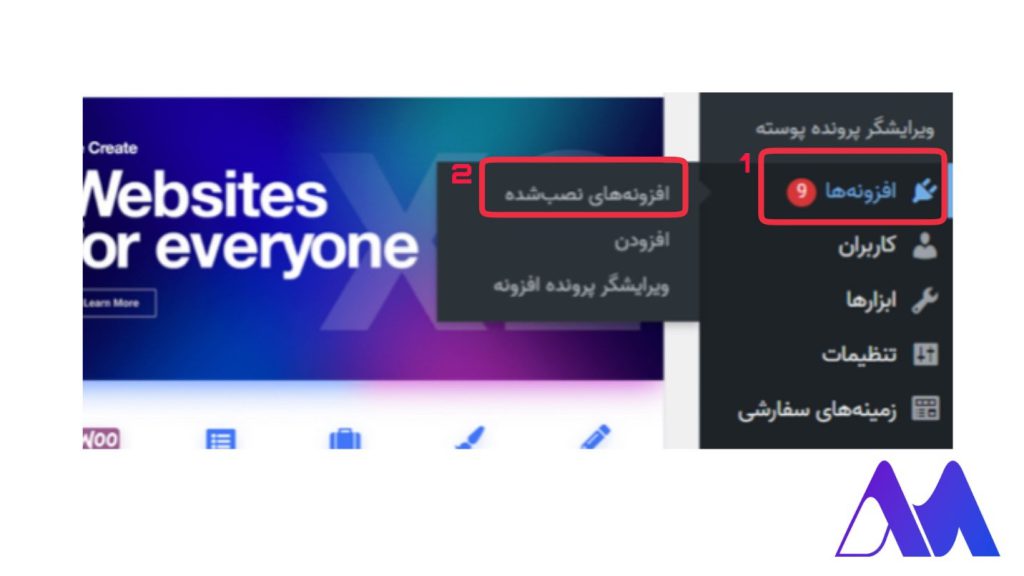
1. به بخش Plugins یا افزونهها بروید.
2. وارد قسمت Installed Plugins یا افزونههای نصب شده شوید.
3. پلاگینی که باعث خطا شده است و در گام قبلی مشخص شد را بیابید و روی Deactive قرار دهید.
4. سایت خود را رفرش کنید.
اما در صورتی که به داشبورد دسترسی ندارید، به کمک یکی از FTPها به سایت خود دسترسی پیدا کنید. سپس مراحل زیر را برای غیرفعال کردن پلاگین انجام دهید:
1. به پوشهای که فایلهای سایت شما در آن قرار دارد (معمولا پوشه public_html ) بروید.
2. در این پوشه، پوشه wp-content را پیدا کنید و آن را باز کنید.
3. حال به دنبال پوشه پلاگینها باشید.
4. از بین پوشههای پلاگین پوشه دارای خطا (همان پوشهای که در گام قبلی با قرمز مشخص کردیم) را پیدا کنید.
5. روی پوشه کلیک راست کنید و نام پوشه را بهدلخواه تغییر دهید. پیشنهاد میدهیم به نام پوشه عبارت «_deactivate» را اضافه کنید تا بعداً از حضور این پوشه گیج نشوید.
6. سایت را رفرش کنید.
غیرفعال کردن قالب بهمنظور رفع خطا pluggable.php در وردپرس
نمونه پیام خطا:
Warning – Cannot modify header information – headers already sent by (output started at /home/user/dummysite/wp-content/themes/newtheme/functions.php:113) in /home/user/dummysite/wp-includes/pluggable.php on line 1708
این بخش برای مواردی کاربرد دارد که خطای pluggable.php در وردپرس بهخاطر قالب پدید آمده است. برای غیرفعال کردن قالب از طریق داشبورد وردپرس بهصورت زیر عمل کنید:
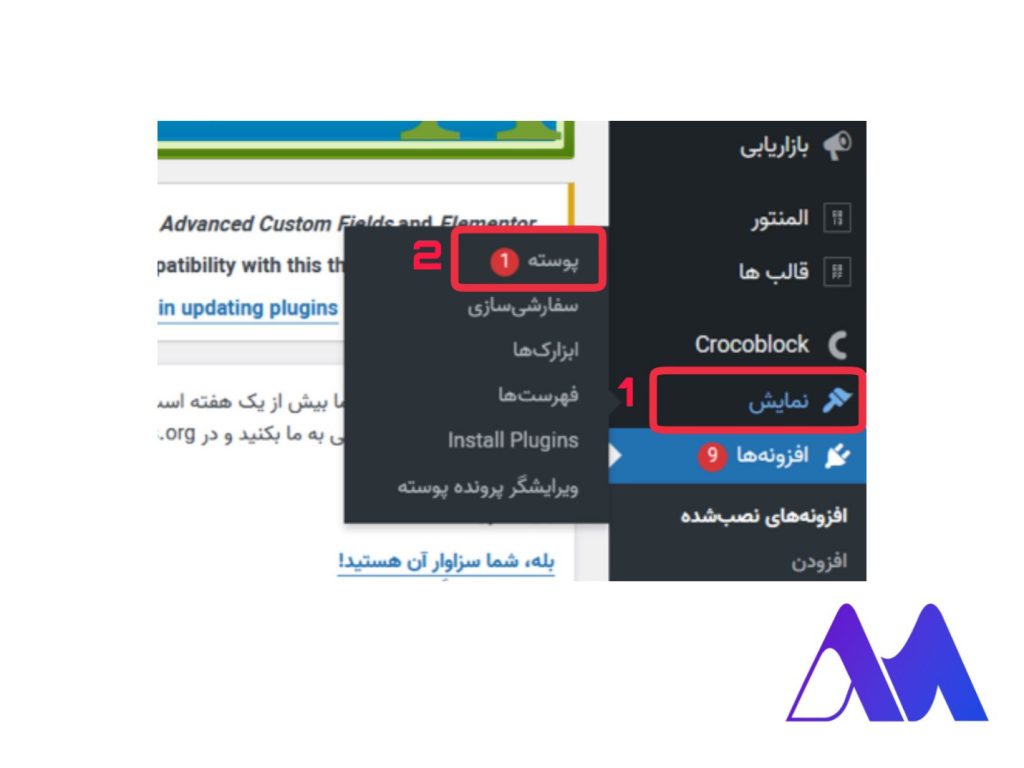
1. از بخش Appearance یا نمایش، گزینه Themes یا پوسته را انتخاب کنید.
2. با انتخاب گزینه Themes صفحهای شامل همه قالبهای نصب شده روی وبسایت شما باز میشود.
3. برای غیرفعال کردن قالب فعلی، یکی از قالبهای پیشفرض وردپرس را فعال کنید.
در صورتی که به داشبورد دسترسی ندارید، باید مسیری شبیه غیرفعال کردن پلاگین طی کنید:
1. به پوشهای که فایلهای سایت شما در آن قرار دارد (معمولا پوشه public_html ) بروید.
2. در این پوشه، پوشه wp-content را پیدا کنید و آن را باز کنید.
3. وارد پوشه themes شوید و قالبی را که باعث بروز خطای pluggable.php در وردپرس شده است، پیدا کنید. در نمونه بالا قالب مذکور functions.php است که با رنگ سبز مشخص شده است.
4. روی قالب کلیک راست کنید و نام فایل را بهدلخواه تغییر دهید. پیشنهاد میدهیم به نام قالب عبارت «_deactivate» را اضافه کنید.
رفع خطا pluggable.php در وردپرس با بررسی کدهای آماده
توجه: قبل از انجام این گام حتماً از سایت خود بکآپ بگیرید.
نمونه پیام خطا:
Warning: Cannot modify header information – headers already sent by (output started at /home/name/sample-site/public_html/wp-config.php: 11) in /home/name/sample-site/public_html/wp-includes/pluggable.php on line 133
وردپرس به شما اجازه میدهد از کدهای آماده یا به عبارتی کد اسنیپتها استفاده کنید و با اضافه کردن آنها به فایلهای سایت خود، کارتان راحتتر شود. نکتهای که باید به آن توجه کنید این است که نباید از کد اسنیپتهای نامعتبر استفاده کرد. کدهای غیراستاندارد میتوانند بهراحتی باعث بروز خطای pluggable.php در وردپرس شوند.
برای رفع خطایی که بر اثر اضافه کردن کد آماده غیراستاندارد ایجاد شده، مسیر زیر را طی کنید:
1. با FTP به سایت خود دسترسی پیدا کنید و به پوشه root بروید.
2. سپس فایلی را که باعث بروز خطا شده است، پیدا کنید. در نمونهای که آوردهایم، فایل مشکلدار با رنگ سبز مشخص شده است.
3. روی فایل کلیک راست کنید و گزینه «Download» را انتخاب کنید.
4. پس از دانلود فایل مدنظر، با هر ادیتوری که مدنظر دارید چه NotePad++، چه ادیتورهای حرفهای همچون وی اس کد، آن را باز کنید.
5. در متن خطا خطی که باعث بروز خطای pluggable.php در وردپرس شده، قابلشناسایی است. در نمونهای که آوردیم خط 11ام باعث بروز خطا بوده که با رنگ قرمز مشخص شده است.
6. معمولا اینگونه خطاها بهخاطر وجود فاصلههای اضافه قبل از تگ بسته پی اچ پی به وجود میایند. در صورتی که قبل از تگ php?> فاصلههای اضافی میبینید، آنها را پاک کنید. حواستان باشد در این مرحله تغییرات دیگری روی این فایل انجام ندهید.
7. پس از حذف فاصلهها، فایل را ذخیره کنید.
8. سپس فایل جدید را در پوشهای که فایل را از آن دانلود کرده بودید، آپلود کنید.
9. احتمالاً با اجازه overwrite کردن مواجه میشوید که باید گزینه Yes را انتخاب کنید.
نکاتی که باعث جلوگیری از بروز خطای pluggable.php در وردپرس میشوند
1. از پلاگینها و قالبهایی استفاده کنید که استاندارد هستند و نظرات و امتیازات مثبت زیادی درند.
2. چک کنید پلاگینها و قالبهای مورداستفاده با ورژن وردپرس شما سازگار هستند و آیا به طور مرتب آپدیت میشوند یا خیر.
3. از هاست وردپرس مناسب استفاده کنید. برای این منظور سری به مقاله بهترین هاست برای وبسایت وردپرسی بزنید.
4. در صورتی که توسعهدهنده وردپرس نیستید، فایلهای وردپرس را ادیت نکنید. همانطور که مشاهده کردید، یک فاصله اضافه هم میتواند سایت را به هم بریزد.
5. وردپرس، قالبها و پلاگین خود را دائماً آپدیت کنید.
6. از وبسایت آزمایشی یا «Staging Site» برای اضافه کردن پلاگینها و قالبهای جدید استفاده کنید.
سوالات مرتبط
1. فانکشن pluggable در وردپرس چیست؟
این فانکشنها به شما اجازه میدهند تا با استفاده از پلاگینها، فانکشنهای اصلی را نادیده بگیرید.
2. چطور میتوان مشکلات پلاگین وردپرس را حل کرد؟
میتوانید پلاگین مذکور را غیرفعال کنید و دنبال پلاگین جایگزین باشید. اگر توسعهدهنده وردپرس هستید میتوانید به ادیت فایل خاطی بپردازید.
3. چه فایلی هنگام شروع به کار وردپرس به طور خودکار با حضور در پوشه قالب لود میشود؟
فایل فانکشنها.
کلام آخر
معمولا خطای pluggable.php در وردپرس بهخاطر کدهای غیراستاندارد و غیرحرفهای پدید میاید. در این مطلب تلاش داشتیم خیلی ساده راهکار را به شما نشان دهیم. در صورتی که همه گامهای ذکر شده را انجام دادید؛ ولی نتیجهای حاصل نشد، باید به متخصصان حوزه وردپرس مراجعه کنید. اگر با روشهایی که آموزش دادیم توانستید به رفع خطا pluggable.php در وردپرس بپردازید، لطفاً تجربه خود را با ما در قسمت نظرات به اشتراک بگذارید.



اولین کامنت را شما بگذارید!